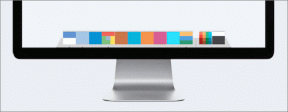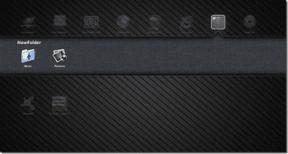カメオを使用してiPhoneで映画のような映画を作成する方法
その他 / / February 12, 2022
時々、Snapchatでの10秒のピクセル化された混乱よりも少しピザが多いビデオを携帯電話で撮影できるようにしたいと思っています。 しかし Snapchatの便利さと使いやすさ 永続的で低品質であるにもかかわらず、最近のビデオで人気のある選択肢となっています。

それでは、少しの間ギアを切り替えましょう。 ビデオの傑作を作ってみませんか? やりすぎである必要はありませんが、見栄えがよく、かなりの効果があり、最も重要なのは、簡単に作成できる愚かなことです。 試してみる カメオ、そのすべてを提供するVimeoの無料アプリ。 あなたはできる かなりしっかりしたビデオをまとめる 非常に短い時間であなたのiPhoneに。
カメオを最大限に活用するためのすべての最良のヒントを読み続けてください。
トリミングツール
カメオを使い始めるときは、最初に動画をインポートする必要があります。 タップ 新しいビデオを作成する 始めるために。

ヒント: 現在、Cameoでは、アプリ内で最初に動画を撮影してから編集することはできません。 必ず最初にビデオを個別に撮影し、保存したらインポートしてください。
ビデオをインポートすると、Cameoは3つの主要なツールを提供します。 最初の–はさみアイコン–はトリミングツールです。 それはかなり自明です。 これをタップすると、開始点と終了点を選択しながら、ビデオの長さ全体をスライドできます。 これにより、これらのポイント以外のものがすべて切り取られます。 あなたがしようとしている場合に便利です 動画を短くする または最初または最後に震えをクリーンアップします。
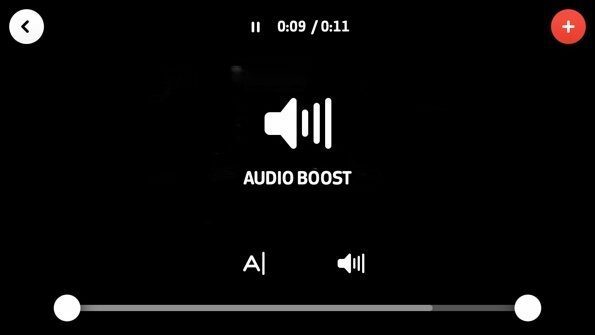
トリミングツール内で、Snapchatの場合と同じようにキャプションを入力したり、オーディオのオン、オフ、ブーストを切り替えたりすることもできます(読み:大音量)。
音楽ツール
カメオの音楽ツールは素晴らしいを開きます ロイヤリティフリーの曲のライブラリ ビデオに追加できます。 それは含まれています 特徴 iTunes Storeによく似た、すべての注目の音楽が表示されたタブ–ロイヤリティフリーのすべての曲を除いて、ビデオに無料で追加できます。

さらに、に切り替えます ジャンル タブをクリックして、動画のコンテンツとうまく組み合わせることができるものをより具体的にします。 映画、カントリー、ダンス、ヒップホップ、ポップ、ロックなどのジャンルを閲覧できます。 間違いなく音楽が不足することはないので、好きなものを見つけることができます。
曲を追加するには、アルバムアートワークをタップしてから、をタップします 選択する. 曲は、ビデオの長さに合わせて自動的にトリミングされます。
テーマツール
カメオのテーマは基本的にいくつかのボーナスが追加された単なるフィルターですが、それらの適切な選択があり、それらはすべてかなり魅力的です。 夏のテーマとしてのHeatwaveから、雨の日のSilhouette、忙しいシーンのAvenueまで、各テーマは異なるシーンに対応しようとします。
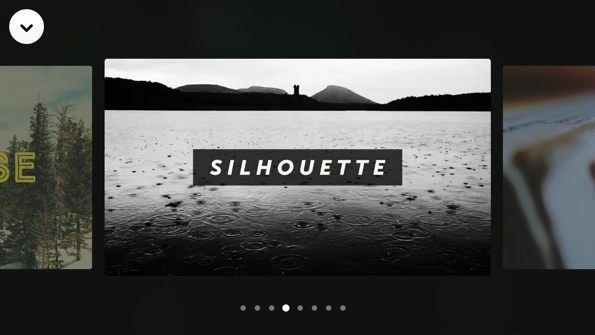
テーマを選択したら、スライダーを下部に沿ってドラッグして、テーマ(フィルター)の強度を調整できます。 さらに、各テーマには 独自のフォントのいくつか. 映画にタイトルを追加することを選択した場合は、これらの中から選択できます。 最後に、カラーボタンはタイトルのいくつかの異なる色を切り替えます。

映画をもう一度やり直してください。そうすれば、すべて完了です。 クリエイティブな表現が心地よいこともあります。
ノート: 映画が完成したら、Cameoで映画をにアップロードできます Vimeo 公的または私的に。 残念ながら、アップロードせずにビデオをカメラロールに保存する方法はありませんが、とにかく最初にビデオを保存します。 その後、保存すると、いつでもアップロードをキャンセルできます。
最終更新日:2022年2月3日
上記の記事には、GuidingTechのサポートに役立つアフィリエイトリンクが含まれている場合があります。 ただし、編集の整合性には影響しません。 コンテンツは公平で本物のままです。

によって書かれた
George Tinariは、7年以上にわたってテクノロジーについて書いてきました。ガイド、ハウツー、ニュース、レビューなどです。 彼は通常、ラップトップの前に座って、食事をしたり、音楽を聴いたり、その音楽に合わせて大声で歌ったりしています。 タイムラインでさらに苦情や皮肉が必要な場合は、Twitter @ gtinariで彼をフォローすることもできます。